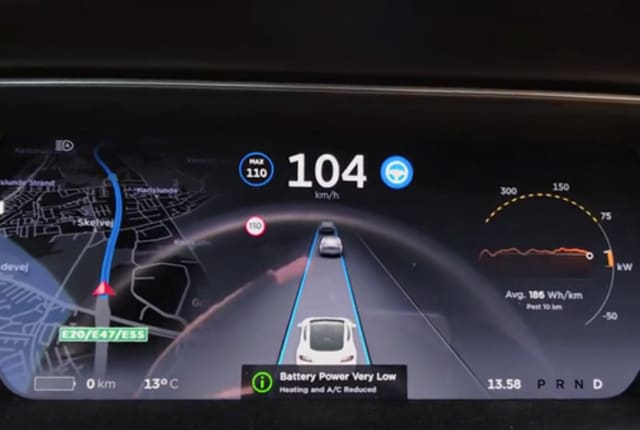アップルらしいかんたんべんり機能と(相対的に)お手頃な価格でユーザーも増えそうなイヤホン AirPodsですが、Bluetoothアクセサリに不慣れだと気づきにくい仕様のために、人によっては避けたい「本名バレ」の可能性があります。
堂々と名乗って何が困るのか分からないかた、この挙動で当然と予測できるアップル慣れした皆さんには縁のないお話ですが、相手と場所により芸名通名源氏名ハンドルで通す事情のあるかたのために、確認と回避の方法をお伝えします。
まとめると:
1. 新しい無線イヤホン AirPods は iPhone の近くでフタを開けて、画面の「接続」を押すだけで設定完了。
2. このとき、AirPodsには自動で iPhoneのユーザー名が付く。姓名で登録した場合はファーストネームが使われる (例:「薫子のAirPods」)
3. この名前はAirPods側に保存されるうえ、登録を解除しても消えないため、ペアリングを試みると周囲の人にも「名前+のAirPods」と表示される。
周辺機器に自動でユーザーの名前がつくのは、Apple Watch などでも共通する以前からの仕様です。
AirPodsの場合、最初に「接続」をタップして設定完了したタイミングですぐに「[ユーザー名]のAirPods」が表示されます。
本名バレのシナリオ1
誰かが「これ最近買ったんだけど」などと見せびらかすていで AirPods を持ってきて、フタを開けるだけで近くのiPhoneにダイアログがポップアップする様子を実演してきた場合。言われるままに接続を押すとすぐに「ユーザー名のAirPods」が見られてしまいます。
対策: 名前を知られたくない相手の前では、AirPodsのポップアップが出ても接続を押さない・押させないこと。
便宜上「本名バレ」としていますが、iPhoneに自分の名前をSNS上のニックネームなどで登録している場合、逆に本名で付き合っている相手に別人格が知られてしまう「源氏名バレ」の場合も含みます。
本名バレのシナリオその2
AirPodsを貸し借りして試した場合や、自分の AirPods から目を離して誰かに触られた場合、AirPodsを手放した場合など、二番目以降に接続してもデバイス名は「最初に接続したユーザー名のAirPods」のまま 見られてしまいます。対策: AirPodsを接続したあと、設定のBluetoothから接続したAirPodsの ( i ) マークをタップ。名前を押して適当な名前に変更する。ただし、当然ながら接続状態でないとAirPods側の名前は書き換えられません。
本来の仕様です、が。
iOSやデジタル機器に多少慣れている人にしてみれば、「本名バレがイヤならそもそもiPhoneに登録するのがおかしい」「自分のデバイスから目を離したり、言われるままに操作する時点でセキュリティ意識が低い」と言いたくなるのは実にごもっとも。しかし日本ではiPhoneユーザーが非常に多いこともあり、誰もが機器の挙動に精通しているわけではありません。iPhone (iOS)に自分の連絡先がどう登録されているかを答えられる人も決して多数派ではないうえに、最初の設定をショップなどに依頼したために把握していない場合、Siriとの会話やFacebook連携などで確たる自覚がないまま設定する場合もあります。
また自分の連絡先として本名を設定したことを自覚していたとしても、それが具体的にどこで使われるか、外部から見られるかは OS の実装に依存するため、完全な予想はできません。
特に外部機器の名前に自動的に使われること、それが自分の端末内部の識別用だけではなく機器自体に記録されること、登録を解除しても手放しても残る挙動は、100人が100人理解できるかといわれれば難しいところです。
(iOSではApple Watchでも同じですが、この挙動をする周辺機器を買うのは AirPods が初めてというユーザーも多いはずです。)
iPhoneに登録した名前の確認と変更
根本的な対策としては、知られたくない名前は iPhoneに登録しない選択肢もあります。ただし Siri など、名前を登録しておいたほうが便利な機能はニックネームで運用せざるを得ません。また前述したように、ニックネームのほうをたとえばSNSアカウント名などにした場合、本名で通していて別人格名を隠したい相手にバレてしまう可能性もあります。
一番簡単な確認の仕方は、Siriに「私は誰?」と聞いてみること。極力外部に知られたくない名前を答えられた場合、連絡先のトップに表示される自分の連絡先を編集して、無難なものに変更できます。
またAirPodsのほか、iPhone本体の名前も「設定・一般・情報」から確認して、場合に応じて書き換えることも必要です。このiPhone本体名は、AirDrop などで周囲のユーザーからも常に観られる可能性があります。
このように、AirPods で起こりうる「本名バレ・垢バレ」はいわゆる脆弱性や欠陥というより、「誰でも直感的に把握できるとは言い難い仕様」の範疇です。現実問題として、複雑でこれまで存在しない機器で「誰でも直感的に理解」が難しいのは言うまでもありません。
名前とはそもそも識別子であり知られなくては意味がありませんが、本名は変更がほぼ不可能に近く、いちど好ましからざる相手に把握されてしまえば、そのほかの情報とリンクさせて、いくらでも個人情報を探られる危険がある時代です。
実名で盛んにFacebookなどを使っている人でも、コミュニティや時と場合と相手により見せたくない状況はいくらもあります。もしあなたがそうでなくても、周囲に当てはまりそうなかたがいる場合、真の名前を言い当てられると人間に負けてしまう神話系のかたがいらっしゃる場合、AirPodsがなくてもiPhoneの名前登録についてそれとなく伝えてあげてください。